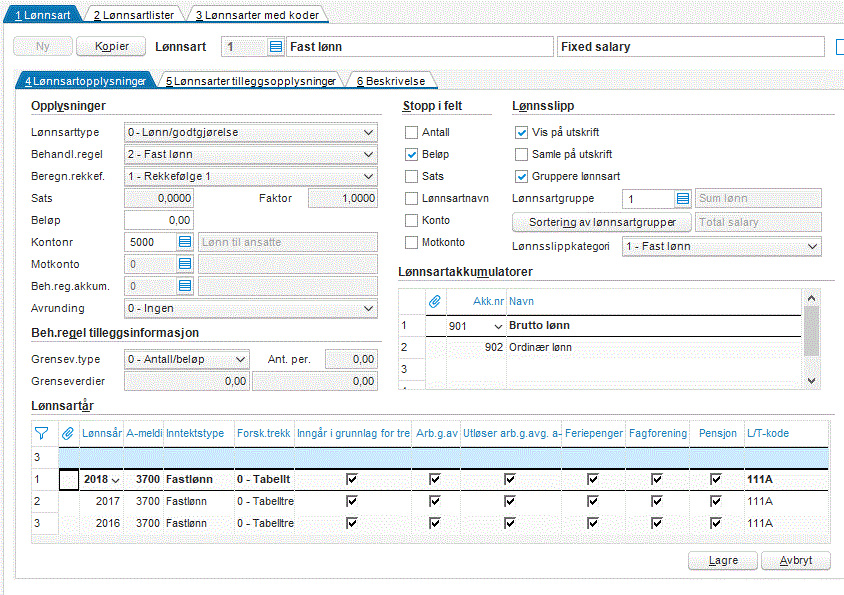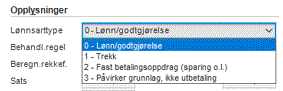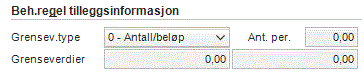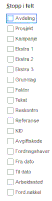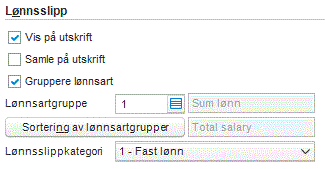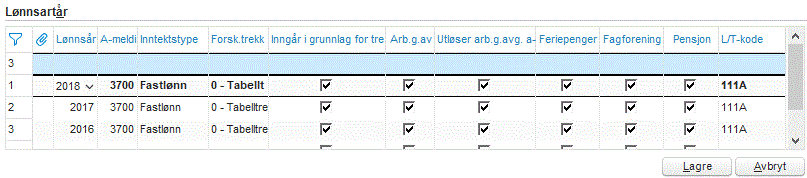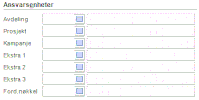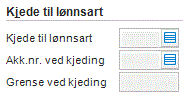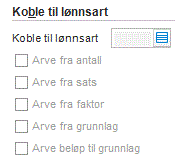for å automatisk få tildelt relevante områder i Mine områder.
for å automatisk få tildelt relevante områder i Mine områder.
- Bokmerke
- Abonnér
- Utskriftsvennlig side
- Rapporter upassende innhold
Lønnsart - beskrivelse av felter.
- 0 Svar
- 0 liker
- 11724 Visninger
Visma Lønn kommer med 100+ lønnsarter. Disse lønnsartene dekker behovet til 99% av våre kunder. Men det er fult mulig å lage egne lønnsarter. I den sammenheng er det behov for å ha kunskap og forståelse for hvilke felt som er viktig eller ikke. Og hva feltet brukes til.
Felt "Kopier, nummer, navn og egnelsk navn".
Kopier kan brukes når du skal lage en lønnsart hvor en annen lønnsart er et godt utgangspunkt.
Lønnsartnummer er "bare" et nummer. Hvilket nummer du bruker har ingen betydning.
"Navn" og "Engelsk navn", hva du skriver i disse feltene har ingen betydning for Visma Lønn, men bruk et navn som er beskrivende for deg og dine ansatte.
Felt "Lønnsarttype".
"0-Lønn/godtgjørelse" - beløpet utbetales den ansatte, eventuelt fratrukket skatt og andre trekk.
"1-Trekk" beløpet trekkes fra den ansatte.
"2-Fast betalingsoppdrag (sparing o.l.) det er mulig å sette opp av deler av lønnen til en ansatt skal til annen konto. Visma anbefaler ikke å tilby dette grunnet transaksjonskostnad og administrasjons tid. Den ansatte kan sette opp dette i sin egen nettbank.
"3-Påvirker grunnlag, ikke utbetaling" brukes på lønnsarter som ikke skal utbetales eller trekkes fra den ansattes lønn. Brukes eksempelvis på skattemessige fordeler som firmabil, elektronisk kommunikasjon m.m.
Felt "Behandlingsregel"
Når du lager egne lønnsarter brukes normalt behandlingsregel "Beløp" eller "sats x faktor x antall".
Se følgende side for nærmere beskrivelse av de andre behandlingsreglene.
Felt "Beregn.rekkef."
Her legger du inn rekkefølgen lønnsarten skal bli beregnet i lønnsbehandlingen. Når du lager egen lønnsart, velger du normalt nr. 1. Du kan velge rekkefølgen fra 0 - 9. Under lønnsbehandlingen behandler Visma Lønn lønnsartene etter stigende rekkefølge. Hvis lønnsarter har samme tall i rekkefølgen, behandler Visma Lønn det laveste lønnsartnummeret først.
Felt "Sats, Faktor, Beløp".
Feltene er kun tilgjengelige ut ifra hva du har valgt i behandlingsregel. Dvs. har du valgt behandlingsregel = 1-Beløp, vil det ikke være mulig å registrere noe i "sats" eller "faktor".
Felt "Kontonr, Motkonto"
Her legger du inn ønsket hovedbokskontonummer. Nummeret du registrer har ingen betydning for Visma Lønn, kun hva som fremkommer på regnskapsbilag/bunt. Motkonto er kun tilgjengelig hvis "Lønnsarttypen" = "3-Påvirker grunnlag / ikke utbetaling".
Felt "Beh.reg.akkum."
Her legger du inn akkumulatornummeret som behandlingsreglene nedenfor skal bruke.
Feltet er kun tilgjengelig når det er valgt behandlingsregel:
•5 - Sats x Faktor x Akkumulert godkjent lønn inkl. denne kjøring
•6 - Sats x Faktor x Akkumulert denne kjøring
•11 - Sats x Faktor x Akkumulert denne kjøring, innenfor intervall
•12 - Sats x Faktor x Akkumulert denne kjøring + FP, innenfor intervall
•13 - Sats x Faktor x Akkumulert denne kjøring, innenfor angitt periode (gj. snitt)
•14 - Sats x Faktor x Akkumulert denne kjøring + FP, innenfor angitt periode (gj. snitt)
Felt "Avrunding"
Visma fraråder bruk av avrunding da det ikke er noen praktisk fordel av å bruke dette. Hvis du likevel ønsker å bruke avrunding skal du ikke bruke avrunding på lønnsarter som benyttes for feriepenger (standard nr. 275-299). Lønnsart 495 skal ha avrunding = 1-kutt desimaler
Felt "Beh.regel tilleggsinformasjon"
Feltene brukes i forhold til behandlingsregel 11-14. "Grensev.type" her kan du velge mellom beløp eller G - grunnbeløp. I forhold til pensjonstrekk skal du velge G. "Ant.per" er hvor mange lønnskjøringer ditt firma har pr. år. 12 hvis en lønnskjøring pr. md, 26 hvis du har 14 dagers lønn.
"Grenseverdier" for eksempel i forhold til pensjonsberegning så er reglene at den ansatte må tjene minst 1 G og ikke over 12 G. Verdiene i forhold til pensjon blir da 1 og 12.
Se beskrivelse av behandlingsregel for mer detaljer.
Felt "Stopp i felt"
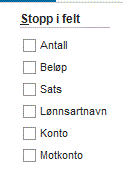
Disse avkrysningen er for å effektivisere lønnsregistreringen. Markøren vil stopp i feltene som er avkrysset. For eksempel bør et firma som ønsker å registrere forskjellige prosjekt på lønnstransaksjonene ha krysset av for "Stopp i prosjekt".
Felt "Lønnsslipp"
Vis på utskrift - I dette feltet kan du bestemme om lønnsarten skal bli vist på utskrift av lønnsslipp eller ikke. Eksempel på lønnsart som ikke har kryss er lønnsart "99-refusjon fra NAV".
Samle på utskrift - I dette feltet er det et avkrysningsfelt for å velge om like lønnsarter skal bli samlet på utskrift av lønnsslippen eller ikke.
Eksempel: Hvis du har en ansatt med timelønn som jobber på mange forskjellige prosjekter, kan du for eksempel på lønnsart "Timelønn" (lønnsart 5) krysse for "Samle på utskrift". På lønnsslippen vil du da kun få en linje med lønnsart "Timelønn", selv om du har registrert flere linjer på lønnsart "Timelønn" med forskjellige prosjekter.
Merk: Dersom du har registrert to satser på en lønnsart på samme lønnskjøring, skriver Visma Lønn ikke satsen på lønnsslippen.
Gruppere lønnsart - Dette feltet er et avkrysningsfelt for å markere om du vil gruppere lønnsarten på lønnsslippen eller ikke. Dette for å gjøre det letter for de ansatte å forstå. Du kan lage egne grupper, se brukertips for "Beskjed til ansatt".
Lønnsslippkategori - Brukes i forbindelse med Visma.net Payslip - en effektiv og gratis distribusjon av lønnslipper til de ansatte.
Felt "Lønnsartakkumulator"
Lønnsartakkumulatorer brukes for å skrive hittilverdier på lønnslippen. Feltet brukes ikke i forhold til a-melding. Med unntak for akkumulator 955.
Felt "Lønnsartår"
Det er denne delen som påvirker A-meldingen. Verdiene ligger pr. år.
A-meldingsnr - Det er dette feltet som styrer hvordan denne lønnsarten blir rapportert inn. For å finne "riktig" a-meldingsnr. kan dette brukertipse være til hjelp.
Inntektstype- Beskrivelsen som sendes til Altinn.
Forsk.trekk - Forteller om og hvordan skatt som skal beregnes på denne lønnsarten. Valgene
0 - Tabelltrekk - betyr at skatt beregnes etter tabellnummer hvis den ansatte har skattetabell
1 - Prosenttrekk -betyr at skatt beregnes etter prosentsatsen på den ansatte
2 - Ikke trekkpliktig -betyr at skatt ikke beregnes.
Inngår i grunnlag for trekk a-melding- Det er dette krysset som gjør om beløpet blir med på skatteligningen til den ansatte eller ikke. På lønnsart 290-Feriepenger m.fl. så er lønnsarten trekkfri, det beregnes ingen skatt, men rapporteres til som skattepliktig inntekt. Dette i hht. gjeldende regelverk.
Arb.g.avg - Om det skal beregnes arbeidsgiveravgift eller ikke.
Utløser arb.g.avg. a-melding - Rapporterer inntektekten som arbeidsgiveravgift eller ikke i a-meldingen.
Feriepenger - Om lønnsarten skal være med i feriepengegrunnlaget eller ikke.
Fagforening - Om lønnsarten skal være med i fagforeningsgrunnlaget eller ikke.
Pensjon - Om lønnsarten skal summers opp i akkumulator 942 -Grunnlag pensjon. Brukes kun på lønnsart 480 / 481. Betyr ikke noe for A-meldingen. Om lønnsarten skal være med i pensjonsgrunnlaget styres av a-meldingsnr./inntektsbeskrivelse. Les mer her.
L/T-kode- Brukes ikke etter 2015
Fane 5 Lønnsarter tilleggsopplysninger
Felt "Ansvarsenehter"
Brukes hvis du ønsker at transaksjoner på denne lønnsarten skal gå til bestemt ansvarsenhet.
Felt "Kjede til lønnsart"
Brukes når du ønsker at når det er nådd et antall eller beløp så skal det benyttes en annen lønnsart. Brukes i vårt brukertips for elektronisk kom.
Felt "Koble til lønnsart"
Kan brukes når du ønsker at ved reg. av en lønnsart at også en lønnsart til kommer automatisk. Du kan kun krysse av i et av felten "Arve..." Kryss det du ønsker overført til den andre lønnsarten.
Felt "Tilleggsinformasjon a-melding"
Her kan du sette på hake for at markøren skal stoppe i feltet som kreves på aktuell inntektsbeskrivelse ved registrering på denne lønnsarten.(Står på som standard)
Om du ønsker å IKKE rapportere antall på denne lønnsarten, så kan du sette på haken her:
Felt "Timelønnsfaktor"
Hvis ditt firma skal utbetale overtid med en annen timesats en ved normaltimer. Som standard regner Visma Lønn ut timelønnsats ved å dele årslønn på 1950 (kan endres), men f.eks i h.h.t. tariffavtale skal overtidssatsen beregnes etter 1850 timer. Da legger du inn 1850 timer i dette feltet og denne verdien blir brukt ved generering av satsen som blir generert i faste transaksjoner.
Felt "Tilleggsinformasjon til økonomisystem"
Du krysser i dette feltet hvis du ønsker å overføre antall fra lønnsarten til økonomisystemet.
I Visma Business blir antall overført til feltet "Mengde".
I Visma Global blir antall overført til feltet "Antall".
Felt "Tilleggsinformasjon Visma.net"
Kryss av på lønnsarter som skal overføre til Visma.net.
Fane 6 Beskrivelse
Teksten beskrivelse fremkommer i lønnsregistrering når du trykker F12 for å søke etter lønnsarter. Du kan endre fritt i feltet "Beskrivelse" og "Merknad".

I dette brukertipset har vi samlet alle relevante brukertips og spørsmål for deg som migrerer eller har migrert fra Visma Lønn til Payroll.
Jeg ønsker å migrere til Payroll. Hvordan går jeg frem?
Dette gjør du ved å trykke på "Flytteknappen ".
Vi anbefaler at du tar kontakt med din Visma Partner før du utfører punktene i "Flytteknappen".
Hva bør jeg tenke på før jeg går over til Payroll?
Dette har vi skrevet mer om i brukertipset "Nyttige tips og rapporter ved overgangen til nytt lønnssystem". Vi anbefaler at du setter deg godt inn i punktene skrevet her.
Beholder jeg tilgangen til Visma Lønn?
Dette har vi skrevet mer om i brukertipset "Nyttige tips og rapporter ved overgangen til nytt lønnssystem". Vi anbefaler at du setter deg godt inn i punktene skrevet her.
Bør jeg sende ut lønnsoppgavene før jeg bytter lønnssystem?
Ja, vi anbefaler at du sender ut lønnsoppgaven fra Visma Lønn før du går over til Payroll.
Finnes det kurs på Payroll?
Ja, du finner kurset her og er inkludert i ditt Payroll abonnement.
Kan jeg få testbruker / testfirma på Payroll?
Dette kan du lære mer om her.
Hvor finner jeg en oversikt over alle klientene jeg har i Visma Lønn?
Følg dette brukertipset.
Aktuelle brukertips
Nyttige sider
Karenlyst allé 56
0277 Oslo, Norge
Email: kundesenteret@visma.comCopyright © 2022 Visma.com. All rights reserved.